Gmail | デスクトップでメール受信をプッシュ通知する方法
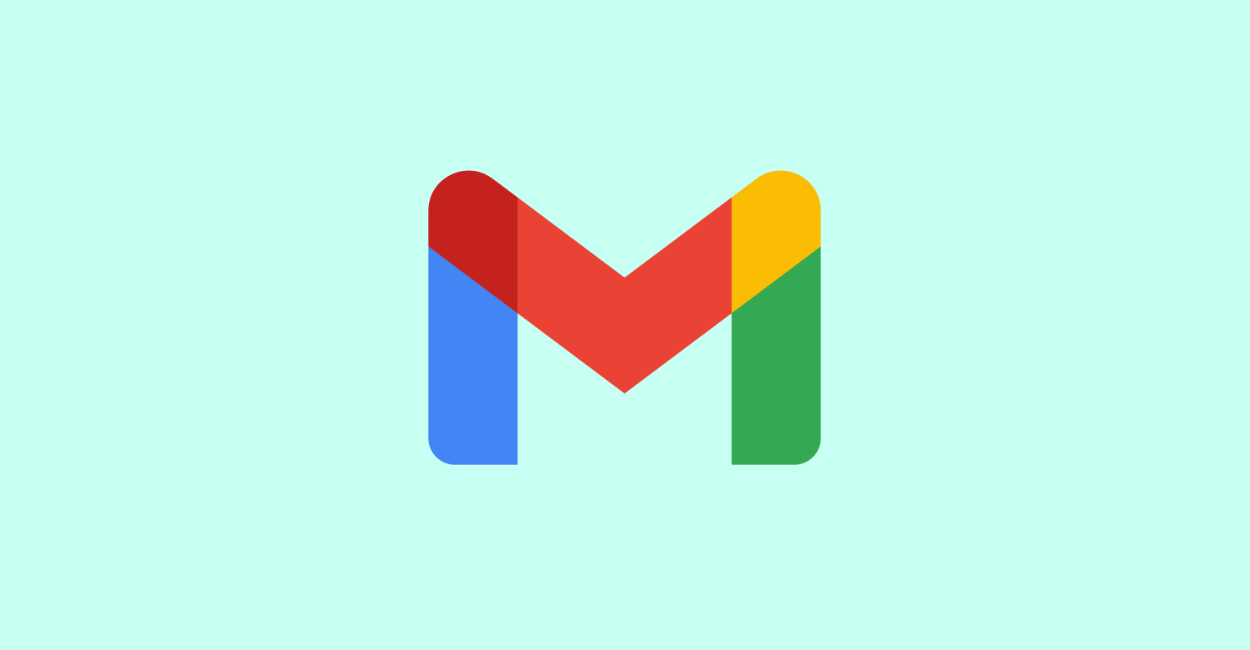
Gmailのメール受信を通知をデスクトップでプッシュ通知させる方法です。
メールのデスクトップ通知は、Windows10であれば標準アプリのメールに転送など、その他Microsoftストアで入手できるWindowsのメールアプリを活用する方法もあります。
今回はWEB版Gmailの設定で、デスクトップに通知を出す方法を紹介しています。
デスクトップに通知を出す方法
右上の「歯車アイコン」から「すべての設定」にアクセスします。
「設定」から「全般」メニューの真ん中あたりにある「デスクトップ通知」にてメール通知をオンにして保存sることでメール受信時にデスクトップにプッシュ通知を表示することが可能になります。
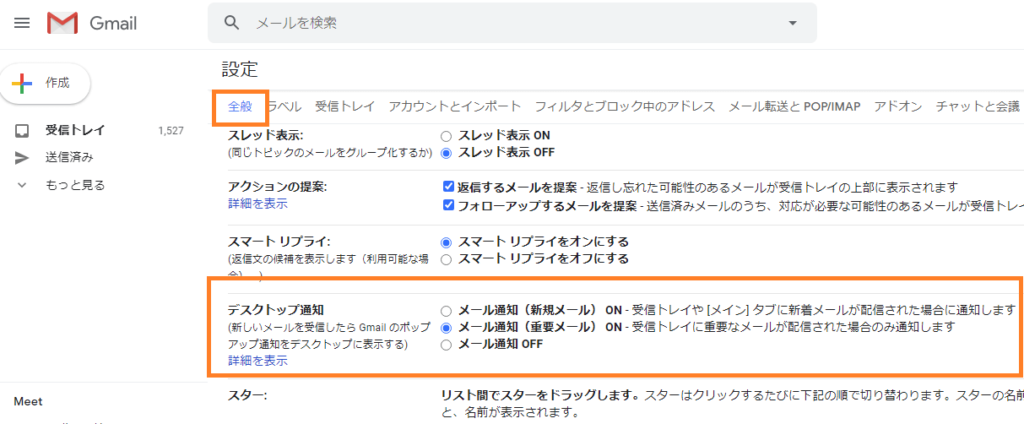
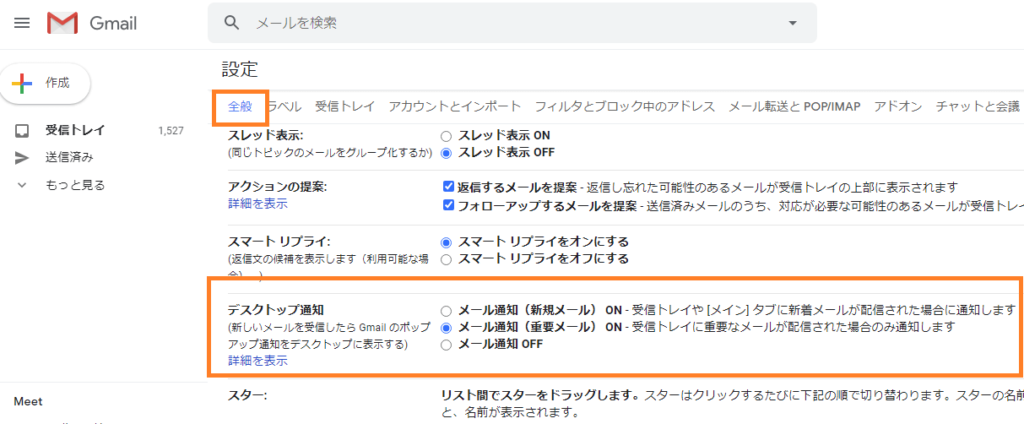
また、「Gmailのデスクトップ通知を有効にするには、ここをクリックしてください」の表示がある場合はクリックして通知を許可します。
「新規メール」と「重要メール」の違い
デスクトップ通知の選択肢には新規メールと重要メールがあります。
新規メール
受信トレイやメインタブに新着メールが配信された場合に通知します。
重要に設定していないソーシャルやプロモーションなどは受信しません。
重要メール
重要フラグを付けたメールの送信元メールアドレスからの受信か、Gmailが重要と認識したメールのみを通知します。
「重要」になっているメールかどうかは、差出人名の左側にアイコンが黄色になっているかどうかで判別できます。
また、アイコンをクリックすることでその送信元からのメールを「重要」に設定することができます。
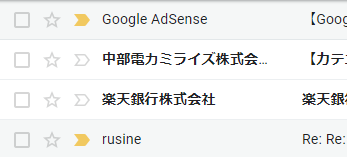
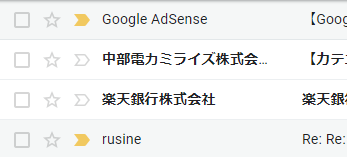
デフォルトでは個人からのメール以外はあまり重要アイコンには設定されません。
通知が表示されない場合
設定をオンにしても通知が表示されない場合は以下の項目を確認します。
送信元アプリの通知の受信設定
このプッシュ通知は、ブラウザアプリを介してWindows10に通知をしています。
例えばGoogle Chromeであれば、Windows10の設定からGoogle Chromeからの通知がオフになっていないか確認します。
「設定」ー「システム」ー「通知とアクション」にて設定可能です。
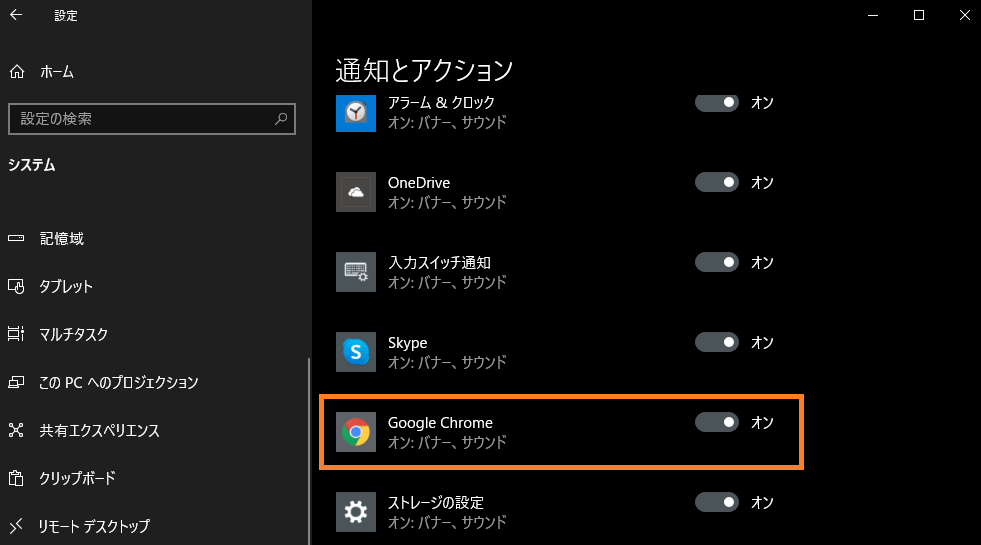
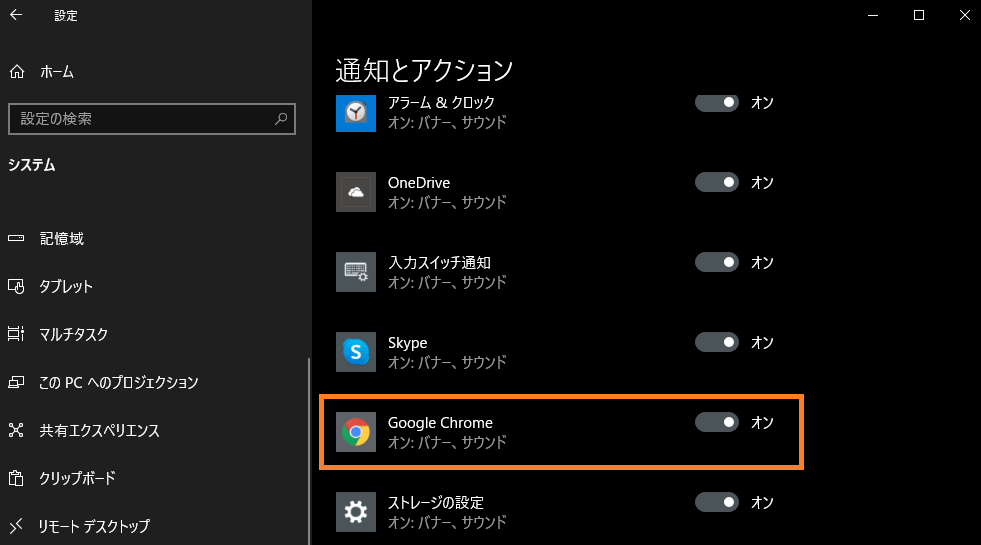
サイト単位の通知設定を確認する
ブラウザアプリの場合、サイト(ドメイン)単位で通知の許可・拒否設定が設けられています。
アドレスバーにある鍵マークをクリックすると、サイトの設定が開きます。
「通知」が許可になっていることを確認します。


ディスカッション
コメント一覧
まだ、コメントがありません